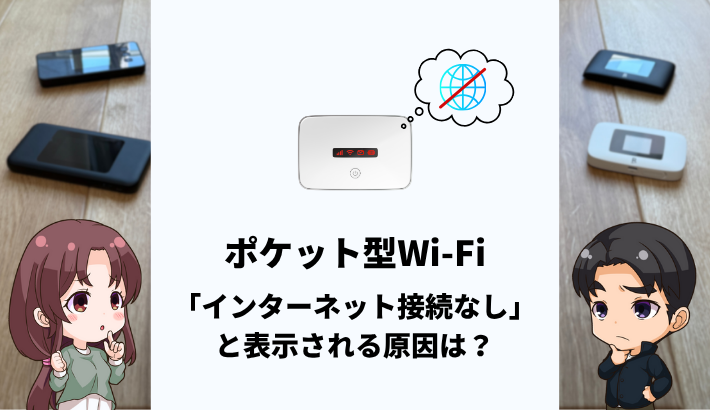【PR】記事内に広告を含む場合があります
「Wi-Fiにつながっているのに、ネットが使えないのはどうして?」
「“インターネット接続なし”と表示されるのはなぜ?」
「ネットできない時の対処法は?」
突然ネットが使えなくなったとき、原因がわからないと不安になりますよね。
とくに出張先や旅行中など、すぐに調べられない場面では焦ってしまう人も多いはずです。

ポケット型Wi-Fiで「インターネット接続なし」と表示される原因は、圏外のエリアにいるか、電波が弱くなっていることが多いです。
データを使いすぎて制限されていることもあるので、マイページで利用状況を確認しましょう。
この記事では、ポケット型Wi-Fiで「インターネット接続なし」と表示される原因を解説します。
今すぐ試せる対処法や、直らないときの問い合わせ先も紹介しているので、ぜひ参考にしてください。
「インターネット接続なし」とはどんな状態?

ポケット型Wi-Fiに接続しているのに、スマホやパソコンに「インターネット接続なし」と表示されるケースがあります。
「インターネット接続なし」と表示されるのは、Wi-Fiルーターとの接続は確立されていても、インターネット側の通信に問題がある状態です。
インターネットにアクセスできないので、LINEの送受信やWebサイトの表示など、あらゆるオンライン機能が利用できません。
代表的な表示例は3パターンほどあります。
- Android端末でステータスバーに「!」マークが表示される
- Windowsパソコンで「このネットワークにはインターネットアクセスがありません」と表示される
- ネットワーク名の横に「接続済み(インターネット未接続)」と表示される
上記のようなエラー表示が出たときは、原因はWi-Fiではなく、通信回線や端末側の設定にあると考えられます。

見た目では接続できているように見えるので、原因に気づきにくいトラブルです。
ポケット型Wi-Fiで「インターネット接続なし」と表示される原因

ポケット型Wi-Fiで「インターネット接続なし」と表示される原因は、主に通信環境や端末の状態、契約内容のいずれかにあります。
もっとも多いのは、サービス提供エリア外にいるケースや、建物の構造によって電波が弱くなっているパターンです。
そのほか、端末の不具合や通信障害やメンテナンス、SIMカードの不良なども影響する可能性があります。
まずはそれぞれの原因を想定しながら、どの状況に当てはまるかをチェックしてみてください。
ポケット型Wi-Fiのサービスエリア外にいる
「インターネット接続なし」と表示される原因として、まず確認したいのが現在地がサービスエリアの範囲内かどうかです。
とくに山間部や離島などでは、ポケット型Wi-Fiの電波が届かない場合があります。
Wi-Fi本体とスマホの接続には問題がなくても、ポケット型Wi-Fi本体がインターネットに繋がらなければ意味がありません。
各社の対応エリアは異なるので、利用場所が対象内かどうかは事前に確認しておくのがおすすめです。
利用しているWi-Fiサービスの公式サイトから、エリアマップをチェックしましょう。

他のスマホやデバイスも同じ場所で圏外になる場合は、電波が届いていない可能性が高いです。
建物の奥や地下で電波が弱くなっている
通信エリア内にいても、場所によってはポケット型Wi-Fiの電波が弱まり、「インターネット接続なし」と表示される場合があります。
とくに、建物の奥まった部屋や壁際、電子レンジなどの家電のそばは電波が届きにくく、接続トラブルが起こりやすいポイントです。
鉄筋コンクリートの建物や地下も、電波が遮断されやすく安定した通信が難しくなります。
窓際や屋外など、開けた場所へ移動すると改善するケースが多いので、場所を変えて再接続を試してください。
データ容量の上限に達している
ポケット型Wi-Fiのプランによっては、月間データ容量を使い切ると通信が完全に停止します。
速度が遅くなるだけの「速度制限」とは異なり、ネット接続自体ができなくなる状態です。
Wi-Fiに接続済みと表示されていても、実際にはデータの送受信ができず、LINEやWebサイトの閲覧も一切反応しません。

データ使用量は、専用アプリや管理画面から確認できます。
プランの上限に達していないか、今すぐチェックしてみましょう。
データを使いすぎて速度制限されている
短期間に大量のデータ通信を行うと、契約上の容量が残っていても速度制限がかかる場合があります。
たとえば、「3日間で10GB」などの制限条件を設けているサービスでは、通信速度が大きく低下してWebページや動画がほとんど読み込めなくなります。
とくに、クラウドSIMを使ったポケット型Wi-Fiは速度制限の基準が比較的厳しめです。
通信速度が極端に遅いと感じた場合は、数日間のデータ使用量を振り返り、制限条件に達していないかを確認してみましょう。
ポケット型Wi-Fi端末に不具合がある
ポケット型Wi-Fiの接続トラブルは、端末側の不具合が原因になっているケースも多いです。
とくに、長時間連続で使用していたり、高温の場所に置かれていた端末は、内部処理が不安定になりやすい傾向があります。
再起動を繰り返す、Wi-Fiマークが消えるといった症状が出ている場合は、端末側の不調を疑ってみてください。
軽度のトラブルであれば、一度電源を切って再起動するだけで正常に戻るケースがほとんどです。
再起動しても改善しないときは、ファームウェアの更新や端末の初期化を試しましょう。

長年使用している端末の不具合は寿命が近づいているサインかもしれないので、サポート窓口に相談して交換や買い替えを検討しましょう。
通信障害やメンテナンスが発生している
メンテナンスや一時的な通信障害が原因の場合、利用者側で対処する手段はなく復旧を待つしかありません。
ポケット型Wi-Fiの多くは、大手キャリアの回線を利用しています。
通信状況に異変を感じたら、各社の公式サイトやSNSで障害情報を確認してみましょう。
主な確認先として、ドコモ、au、ソフトバンク、WiMAX、楽天モバイルのサポートページが役立ちます。
その他の原因(契約切れ、SIM不良など)
明らかな障害や電波の異常が見られないときは、契約状況や端末の設定に原因があるかもしれません。
- 利用料金を支払っていない
- SIMカードの接触が甘くなっている
- 端末自体がレンタル契約の期限を過ぎている

気づかないうちに契約が切れているケースもあるので、契約状況や機器の状態を一度チェックしてみてください。
今すぐできる「インターネット接続なし」の対処法

ポケット型Wi-Fiで「インターネット接続なし」と表示された場合でも、多くは一時的な不具合や環境の影響によるもので、基本的な対処を行えばすぐに改善するケースがほとんどです。
まずは端末の再起動を試し、窓際や屋外など電波を受けやすい場所に移動してみましょう。
ほかにも、通信障害やメンテナンス情報を確認する、端末のファームウェアが最新でない場合は更新をおこなうなど、状況に応じた対処が必要です。
ポケット型Wi-Fiを再起動する
まず最初に試したい対処法は、ポケット型Wi-Fiの再起動です。
一時的なフリーズや通信エラーでインターネット接続が切れている場合、電源を入れ直すだけで大抵は正常に戻ります。
▼再起動の手順
- 端末の電源ボタンを数秒長押し、もしくはバッテリーを取り外して再装着する
- 再度、電源を入れて通信状況を確認する
再起動には、端末内部の軽い不具合をリセットする効果があります。
とくに長時間起動したまま使用していると、熱や処理の負荷で通信が不安定になりやすいので注意しましょう。

ポケット型Wi-Fiの再起動は今すぐできる対処法なので、最初に試してみてください。
電波が届きやすい場所へ移動する
インターネットへの接続が不安定なときは、ポケット型Wi-Fiの置き場所を見直しましょう。
具体的には、ポケット型Wi-Fiを窓際に置いてみる、あるいは一度屋外に出て通信状況をチェックしてみるのがおすすめです。
Wi-Fiやモバイル回線の電波は、壁や家具、家電などの障害物によって遮られやすい性質があります。
とくに、鉄筋コンクリートの建物内や地下は電波が届きにくいので、できるだけ開けた場所や窓際に移動して接続状況を確認してみてください。

ほんの数メートル移動するだけで、症状が改善するケースは意外と多いですよ。
必要に応じてデータチャージする
データ容量を使い切っていた場合は、追加チャージによって接続が復活します。
多くのプランでは、月間のデータ上限を超えると通信速度が大幅に制限されますが、データチャージを行うと通常速度に戻せます。
専用アプリや管理画面から現在の使用状況を確認し、必要に応じて対応しましょう。

毎月データ容量を使い切って速度制限がかかる場合は、大容量プランへの変更も検討しましょう。
通信障害・メンテナンス情報をチェックする
ポケット型Wi-Fiで「インターネット接続なし」と表示されたときは、通信障害やメンテナンスの有無をチェックしましょう。
端末や接続設定に問題がなくても、サービス提供エリア全体で障害が発生していれば、こちら側でいくら対処しても改善しません。
公式サイトの障害情報ページや、X(旧Twitter)などのSNSで「◯◯(キャリア名) 通信障害」と検索すれば、リアルタイムの情報を把握できます。

通信障害が原因の場合、回復を待つ以外の方法はありませんが「自分だけじゃなかった」と分かるだけでも不安が軽減されるはずです。
ポケット型Wi-Fiのファームウェアを更新する
通信が不安定なときや、「接続なし」の表示が消えないときは、ファームウェアの更新も試す価値があります。
ポケット型Wi-Fiは、パソコンなどと同様にプログラムで動いていて、定期的なアップデートで不具合の修正や機能改善がおこなわれます。
メーカー公式アプリや端末の管理画面から、最新のファームウェアが提供されていないか確認してみてください。
とくに、発売から年数が経っている機種や、長期間再起動していない端末は更新後に症状が改善するケースも多いです。

更新にかかる時間は数分程度なので、最新の状態へアップデートしておきましょう。
ポケット型Wi-Fi本体を初期化する
さまざまな方法を試しても改善しない場合は、思い切って端末を初期化するのも選択肢のひとつです。
初期化とは、ポケット型Wi-Fiを工場出荷時の状態に戻す操作を指します。
通信が不安定な原因が設定ファイルやキャッシュの破損にある場合、初期化によって安定した接続が期待できます。
なお、初期化する際はAPN設定の再入力やWi-Fiパスワードの再設定が必要なこともあるので、事前に設定情報をメモしておきましょう。

初期化の方法は機種によって異なるので、取扱説明書や公式サポートサイトを参考にして慎重におこなってください。
対処しても症状が直らないときの問合わせ先
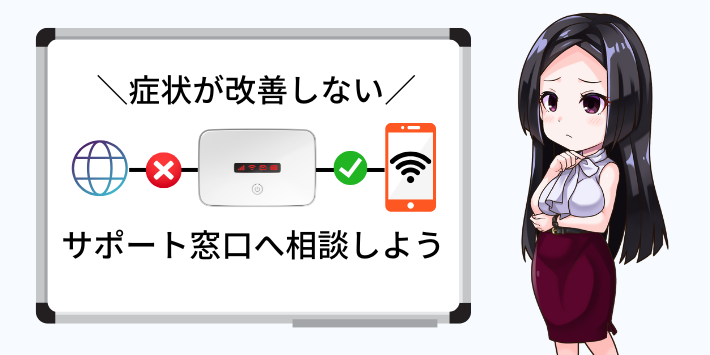
すべての対処法を試しても改善しない場合は、自分で解決できないトラブルが起きている可能性があります。
そのまま放置せず、契約している通信サービスのサポート窓口に相談しましょう。
なお、問い合わせをスムーズに進めるには事前に情報整理しておくのがおすすめです。
▼問い合わせ前の確認事項
- 契約している通信事業者名(例:楽天モバイル、UQ WiMAXなど)
- 通信方式(クラウドSIM、WiMAX、キャリア回線など)
- SIMカードの種類(物理SIMかeSIMか)
- 利用中の端末名と型番(端末裏面や設定メニューで確認可能)
さらに、「いつから繋がらないか」「どんなエラーメッセージが出ているか」といった状況も整理しておくと、的確な対応につながります。
▼問い合わせ先の一例
- ドコモ|151(ドコモ携帯電話)、0120-800-000(一般電話)
受付:午前9時~午後8時(年中無休) - au|157(au携帯電話)、0120-977-033(一般電話)
受付:午前9時~午後8時(年中無休) - ソフトバンク|113(ソフトバンク携帯電話)、0800-919-0113(一般電話)
受付:午前9時~午後8時(年中無休) - 楽天モバイル|0800-600-0700
受付:午前9時~午後5時(年中無休)
ポケット型Wi-Fiトラブルの予防策

ポケット型Wi-Fiのトラブルは突然起こるように見えても、実は日々の使い方やメンテナンスの積み重ねによって引き起こされるケースが多いです。
次のような対策を習慣化して、「インターネット接続なし」のトラブルリスクを減らしましょう。
- データ容量の使用状況を定期的にチェックする
- ファームウェアを定期的にアップデートする
- 端末を定期的に再起動する
- 移動時はテザリングやフリーWi-Fiの利用場所を事前にチェックしておく
- 緊急時に備えてサポート窓口の連絡先を保存しておく
日頃のちょっとした心がけが、安定した接続環境を保つポイントです。

ポケット型Wi-Fiが繋がらないというトラブルを予防するためにも、できることから始めてみてください。
ポケット型Wi-Fiによくある質問

ポケット型Wi-Fiによくある質問の情報をまとめました。
- スマホでは「Wi-Fiに接続中」と出るのに、ネットが使えないのはなぜ?
- Wi-Fi接続の表示は、スマホとポケット型Wi-Fi端末が無線でつながっている状態を示しています。しかし、ポケット型Wi-Fi本体がインターネットにアクセスできていなければネットは使えません。この状態は「インターネット未接続」と同じで、通信障害やデータ容量の上限到達、端末の不具合などの原因が考えられます。まずはポケット型Wi-Fi側の状況を確認し、再起動やデータ残量チェックを試してみましょう。
>> インターネット未接続になる原因を見る
- 「インターネット未接続」と出たときはどうすればいい?
- 「インターネット未接続」と表示されたら、まずはポケット型Wi-Fiの再起動を試してください。一時的な通信エラーなら改善するケースが多いです。再起動を試しても改善しない場合は、通信エリア内にいるか、データ容量が上限に達していないかを確認しましょう。他の端末でも同じエラーが出る場合、回線やサービスに原因がある可能性も考えられます。ファームウェアの更新状況や、通信障害・メンテナンス情報についても、公式サイトやSNSでチェックしてみてください。
>> 今すぐできる対処法をくわしく見る
- データ容量はまだあるのに繋がりません。どうして?
- 月間データ容量に余裕があっても、短期間に大量の通信を行うと一時的な速度制限がかかる場合があります。通信速度が極端に落ちると、SNSや動画が読み込めず、ネットに繋がっていないように感じるケースも多いです。端末の不具合や通信障害が原因になっている場合もあるので、使用状況を確認したうえで再起動や接続環境の見直しも試してみてください。それでも改善しない場合は、契約中の通信サービスのサポート窓口に相談するのが確実です。
>> 改善しない時の問い合わせ先を見る
- 電波は強いのに、なぜネットに繋がらないの?
- 電波が強く表示されていても、ポケット型Wi-Fi本体に不具合がある場合や、回線側で障害が発生している場合にはインターネットに接続できません。たとえば、端末の高温状態やSIMカードの読み取りエラーが原因で通信が止まるケースがあります。ファームウェアが古いままだと動作が不安定になることもあるので、端末の再起動や更新を行いながら通信状況を確認しましょう。
>> トラブルを防ぐための対策をくわしく見る
- 端末を初期化するとどうなりますか?注意点は?
- ポケット型Wi-Fi端末を初期化すると、設定や保存データがすべて工場出荷時の状態に戻ります。再起動や設定変更では直らない不具合を解消する手段として有効ですが、初期化後はWi-FiのSSIDやパスワード、ネットワークの設定情報などもリセットされる場合もあるので、その際は再設定が必要です。さらに、SIM情報の再読み込みや再登録が必要になるケースもあります。初期化を行う前に、手順を公式サイトなどで確認して必要な情報をメモしておきましょう。
>> ポケット型Wi-Fiの初期化をくわしく見る
まとめ
最後にポケット型Wi-Fiをおさらいしましょう。
- ポケット型Wi-Fiが「インターネット接続なし」となる原因はさまざま
- 原因を把握して正しく対処すれば解消できるケースが多い
- 通信障害の有無は、サービス提供元の公式サイトやSNSで確認する
- 端末の不具合には、再起動やファームウェアの更新が効果的
- 自力で解決できないときは、サポート窓口に相談するのが確実
ポケット型Wi-Fiを使っていて突然ネットに繋がらなくなると焦りますが、原因を探ってひとつずつ対処すれば解決できるケースがほとんどです。
電波の強さやデータ容量、端末の動作などを丁寧にチェックするだけでも、状況は大きく変わります。
自力での対応が難しいと感じた場合は、早めに契約中のサポート窓口へ相談しましょう。

ポケット型Wi-Fiはシンプルな仕様になっているので、確認すべき項目も限られています。
事前に仕組みや対応法を知っておくと、突然のトラブルにも落ち着いて対応できますよ。
最後までお読みいただき、ありがとうございました。